こんにちは! 今回は、クローズドネットワークを構築し、PC :Aを仮サーバとして利用し、他のPC(B, C, D)からZドライブにアクセスする方法を解説します。手順を1つずつ説明しますなので、ITに詳しくない方でも大丈夫です!
ゴール:何を実現するのか?
- A、B、C、Dの4台のPCを閉じたネットワーク内(クローズドネットワーク)に接続します。
- PC :Aをサーバとして、そこに「Zドライブ」を作成します。
- 他のPC(B, C, D)からこのZドライブを利用して、ファイルの共有や保存を可能にします。
手順1:クローズドネットワークの構築
まず、4台のPCが同じネットワーク内で通信できる環境を準備します。
- ルーターまたはスイッチを用意 ※Wi-Fi環境でも可
- クローズドネットワークでは、インターネット接続は不要です。ルーターまたはスイッチでLANを構築します。
- 各PCを接続
- LANケーブルを使ってA、B、C、DのPCをルーター/スイッチに接続します。
- Wi-Fiでも可能ですが、LANケーブルの方が安定します。
- 固定IPアドレス
- 各PCに固定IPを設定すると通信が安定します。
- 例:
- PC:A
192.168.1.10 - PC:B
192.168.1.20 - PC:C
192.168.1.30 - PC:D
192.168.1.40
- PC:A
- 例:
- 設定手順:
- Windowsの設定→ネットワークとインターネット→基本オプションを変更。
- 中のネットワークを右クリック→プロパティを使用します。
- IPv4を選択し、固定IPを入力します。
- 各PCに固定IPを設定すると通信が安定します。
手順2:PC :AにZドライブを作成
次に、PC :Aで共有フォルダーを設定し、それをZドライブとして利用します。
- 共有フォルダを作成
- CドライブやDドライブに「SharedFolder」というフォルダーを作成します。
- 例:
C:\SharedFolder
- 例:
- フォルダーを右クリック → [プロパティ] → [共有] → [詳細な共有]をクリック。
- [このフォルダを共有する]にチェックを入れ、共有名を「SharedFolder」と設定します。
- CドライブやDドライブに「SharedFolder」というフォルダーを作成します。
- アクセス権限
- アクセス権限ボタンをクリックし、「フルコントロール」が必要なユーザーに付与されます。
※権限は任意で設定
- アクセス権限ボタンをクリックし、「フルコントロール」が必要なユーザーに付与されます。
- ネットワーク設定の確認
- PC :Aでネットワーク探索とファイル共有を有効化:
- 設定→ネットワークと共有センター→共有の詳細設定。
- ネットワーク探索を有効にするとファイルとプリンターの共有を有効にします。
- PC :Aでネットワーク探索とファイル共有を有効化:
手順3:PC :B , C, DからZドライブに接続
PC :B 、C、Dで、Aの共有フォルダをZドライブとしてマウントします。
※下記操作はPC:B,C,D各端末で実行。
- エクスプローラーを開く
- Windows キー + E でエクスプローラーを起動。
- ネットワークドライブを割り当てる
- 左上のメニューから「ネットワークドライブの選択肢」を選択。
- ドライブ文字に「Z」を選択。
- フォルダの場所に、PC:AのIPアドレスと共有名を入力:
- 例:
\\192.168.1.10\SharedFolder
- 例:
- 必要であれば、ユーザー名とパスワードを入力してください。
- [完了]をクリックします。
- 接続を確認
- エクスプローラーに「Zdrive」が表示されます。これでアクセス可能です!
手順4:ZDrive直下に「共有」フォルダを作成
- Zドライブを開く
- エクスプローラーでZドライブをダブルクリックします。
- 「シェア」フォルダを作成
- 右クリック→ [新規作成] → [フォルダ]を選択し、フォルダ名を「共有」に設定します。
まとめ:注意点とトラブルシューティング
注意点
- アクセス権限管理
- 不要なユーザーがアクセスできないよう、適切に権限を設定します。
- ファイアウォール設定
- 必要に応じて、ポート445(SMB通信)を開放します。
- 接続の安定性
- IPアドレスを固定することで、接続が安定します。
格闘トラブル
- Zドライブが表示されない場合:
- IP アドレスと共有名を再確認します。
- ネットワーク探索とファイル共有が有効か確認。
- 認証エラーが出る場合:
- 正しいユーザー名とパスワードを入力しているか確認。
- 必要に応じてホストPC(A)で専用のユーザーアカウントを作成します。
これで、PC :Aを仮サーバにしてZドライブを作成し、B、C、Dがアクセスできる環境が完了しました! ファイル共有や共同作業が全体に効率的になるので、ぜひ試してみてください!
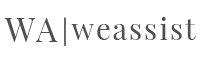
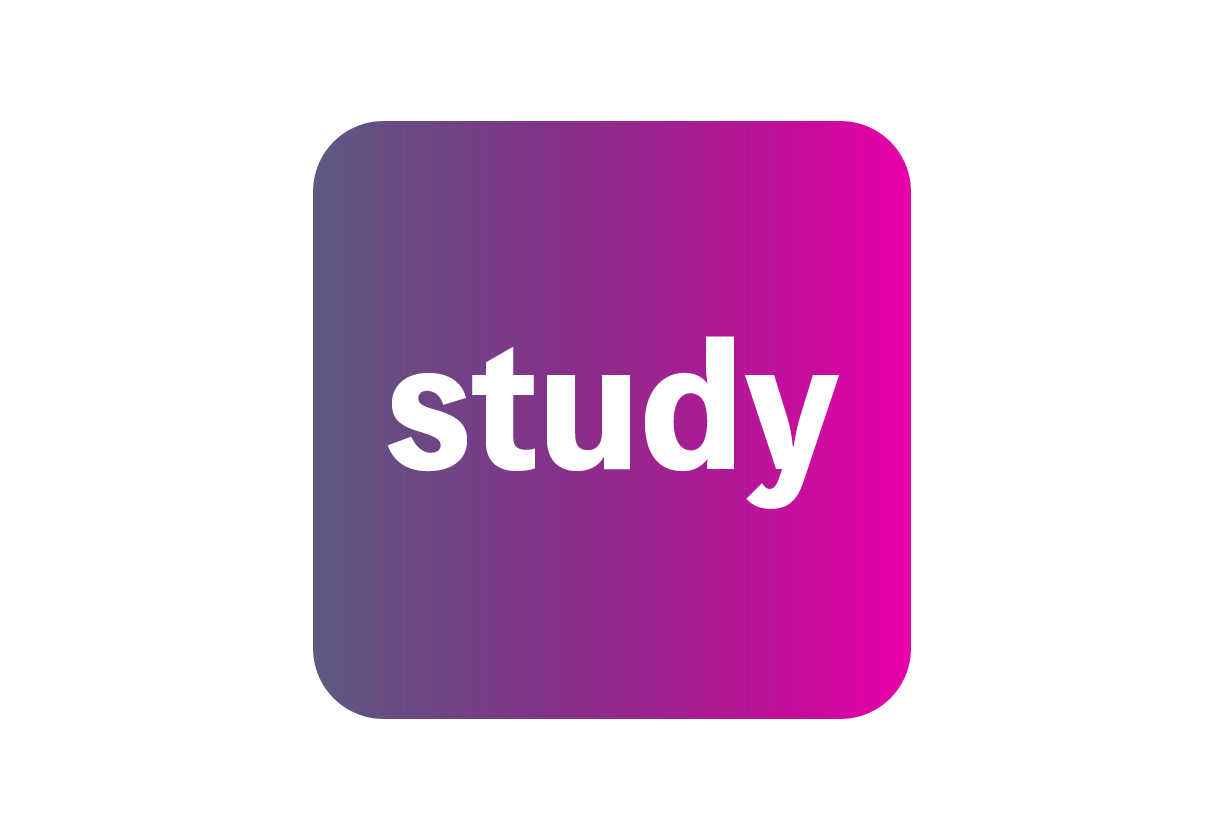

コメント